اگر هر روز هزاران پیام را در صندوق ورودی جیمیل خود دریافت می کنید، به شما کمک می کند که آنها را مرتب کنید. خوشبختانه، اگر از جیمیل استفاده می کنید، در این مطلب از سلام دنیا درباره نحوه یافتن و نمایش ایمیل های خوانده نشده در جیمیل و همچنین مرتب سازی صندوق ورودی جیمیل و نمایش تمام پیامهای خواندهنشده را در بالای فهرست صحبت شده است. با ما همراه باشید.
با انجام یک جستجوی سریع، میتوانید ایمیلهای خواندهنشده را در جیمیل بیابید یا از آن بخواهید تمام پیامهای خواندهنشده را در بالای فهرست نمایش دهد. امکان مرتبسازی پیامهای ایمیل با معیارهای مختلف، صندوق ورودی شما را قابل مدیریتتر میکند. به عنوان مثال، یافتن ایمیل های خوانده نشده در جیمیل معمولاً خیلی مهم است.
نحوه یافتن ایمیل های خوانده نشده در جیمیل
این اولین گزینه برای یافتن ایمیل های خوانده نشده Gmail روی رایانه شخصی، مک یا دستگاه تلفن همراه شما کار می کند. می توانید برای یافتن پیام های خوانده نشده جستجوی سریع انجام دهید.
حتما بخوانید: آموزش ساخت حساب جیمیل (Gmail) به زبان ساده
برای پیدا کردن ایمیل های خوانده نشده در جیمیل:
1. Gmail را روی دسکتاپ یا برنامه روی تلفن خود راه اندازی کنید و اگر قبلاً وارد نشده اید وارد شوید.
2. روی فیلد جستجو کلیک کنید یا ضربه بزنید، is:unread را تایپ کنید و Enter را بزنید .
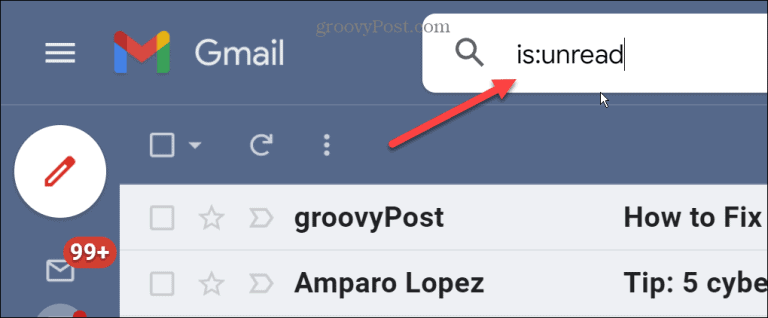
3. جیمیل تمام پیام های خوانده نشده شما را در بالای لیست فهرست می کند.
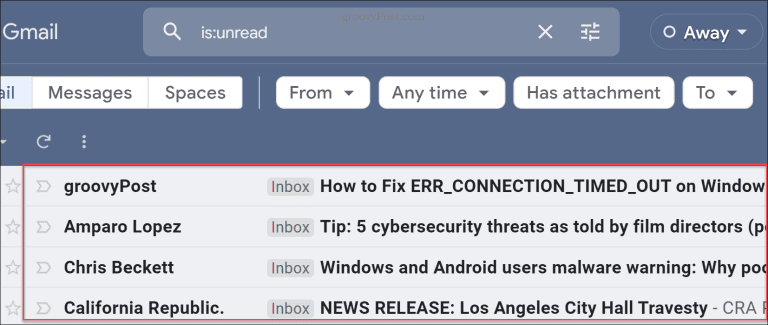
اکنون می توانید به راحتی پیام های خوانده نشده خود را بخوانید و پاسخ دهید، حذف کنید، آنها را به عنوان هرزنامه علامت گذاری کنید یا اقدامات مناسب دیگری انجام دهید.
نحوه نمایش ایمیل های خوانده نشده
علاوه بر نمایش ایمیل های خوانده نشده ابتدا روی دسکتاپ، می توانید برگه ای اضافه کنید که فقط پیام های خوانده نشده را نمایش می دهد.
برای پیدا کردن ایمیلهای خوانده نشده در برنامه تلفن همراه، از این مراحل استفاده کنید:
حتما بخوانید: چگونه ایمیل بفرستیم با گوشی و کامپیوتر
1. برنامه Gmail را در تلفن خود راه اندازی کنید و روی منوی سه خط در گوشه بالا سمت چپ ضربه بزنید.

2. به پایین بروید و روی setting کلیک کنید.
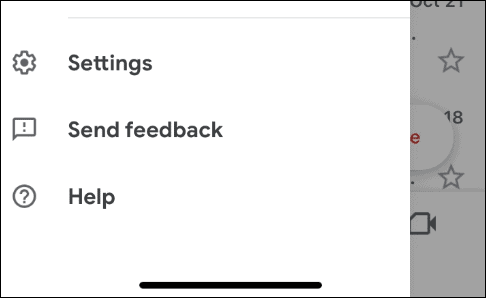
3. در آیفون، انگشت خود را به پایین بکشید و گزینه Inbox type را انتخاب کنید.
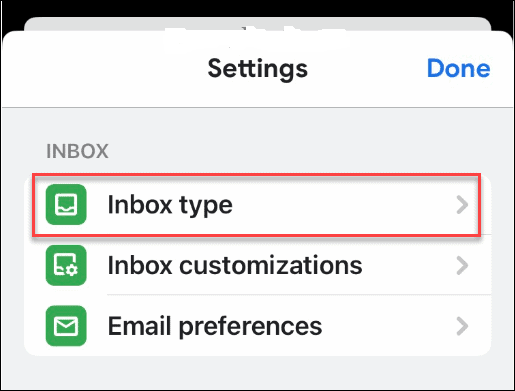
توجه: برای اندروید، ابتدا حساب ایمیل خود را در اندروید انتخاب کنید و روی Inbox type ضربه بزنید.
حتما بخوانید: روش فوروارد خودکار ایمیل ها در جیمیل
4. در صفحه unread first,inbox type را از لیست انتخاب کنید و روی Done ضربه بزنید .
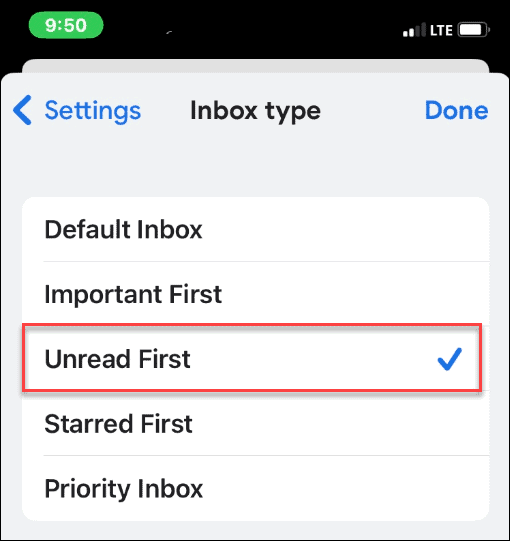
5. پس از ضربه زدن روی Done در صفحه قبلی، روی منوی سه خط در گوشه سمت چپ بالای فیلد جستجو ضربه بزنید.
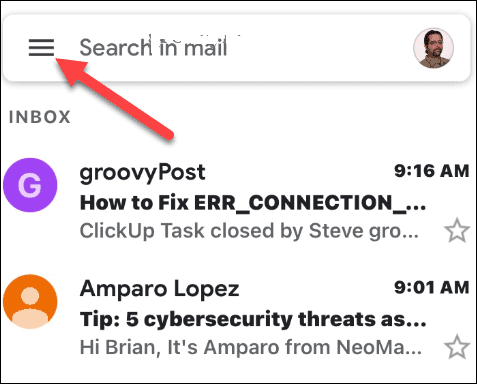
6. برای دسترسی به تمام پیام های خوانده نشده خود در جیمیل، از لیست منو روی Unread ضربه بزنید .
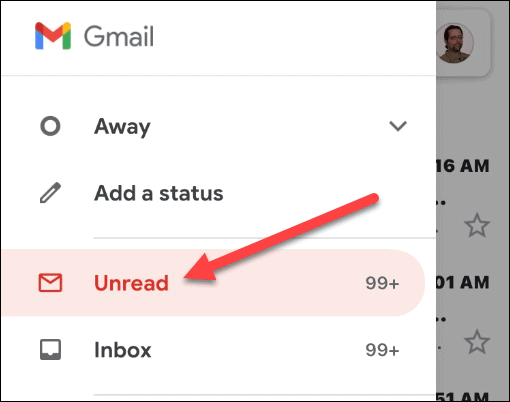
مرتب سازی صندوق ورودی جیمیل
اگر هزاران ایمیل در جیمیل دارید، نمی خواهید همه آنها را مرور کنید تا ایمیل های خوانده نشده را پیدا کنید. استفاده از مراحل بالا به شما این امکان را می دهد که ابتدا پیام های خوانده نشده را مشاهده کنید. Gmail مدیریت پیامهای خواندهنشده را هم در دسکتاپ و هم در اپلیکیشن موبایل آسانتر میکند.
در مورد مرتبسازی و مدیریت پیامها، ممکن است به مرتبسازی توسط فرستنده در Gmail یا یادگیری نحوه ایجاد یک لیست ایمیل گروهی علاقه داشته باشید.
گزینه های زیادی وجود دارد که می توانید با جیمیل استفاده کنید. برای مثال، ممکن است بخواهید یک تصویر به امضای Gmail خود اضافه کنید یا به همه گیرندگان در جیمیل پاسخ دهید.
سخن آخر
در این مطلب توانستید علاوه بر چگونگی پیدا کردن ایمیل های خوانده نشده در جیمیل، صندوق ورودی جیمیل خود را نیز مرتب کنید. امیدواریم که از این مطلب استفاده و لذت برده باشید.
مقالات مرتبط:
نحوه ارسال ایمیل از جیمیل به یاهو ساده و مرحله به مرحله
آموزش ساخت ایمیل فارسی ساده و رایگان در گوشی قدم به قدم

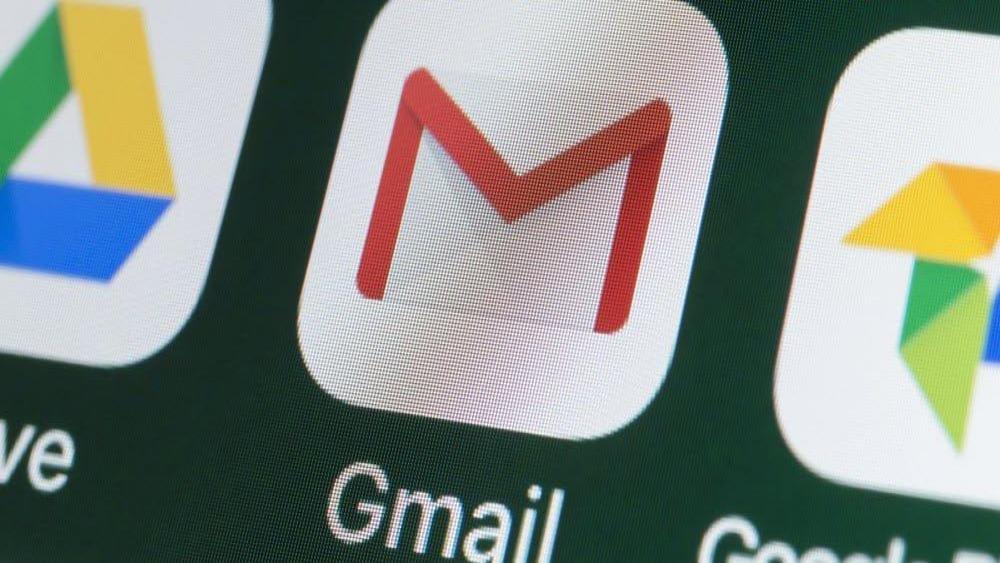
دیدگاه ها